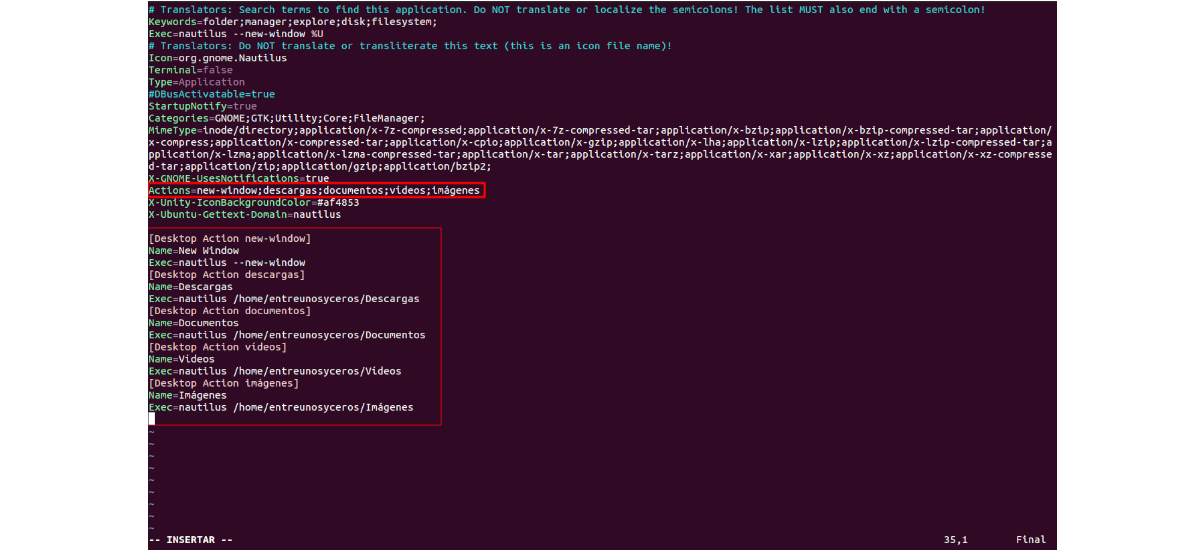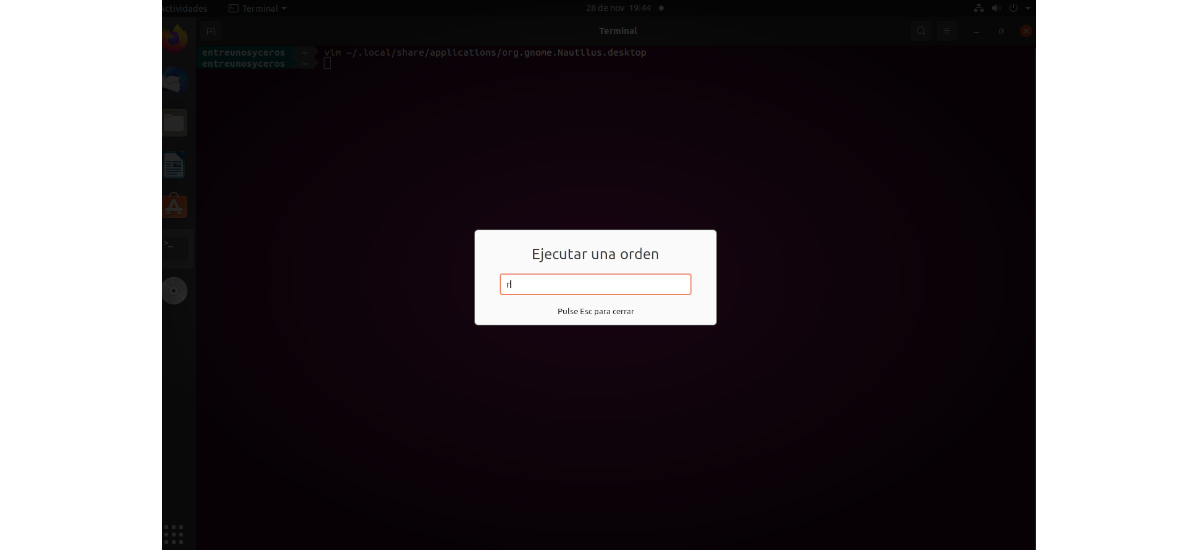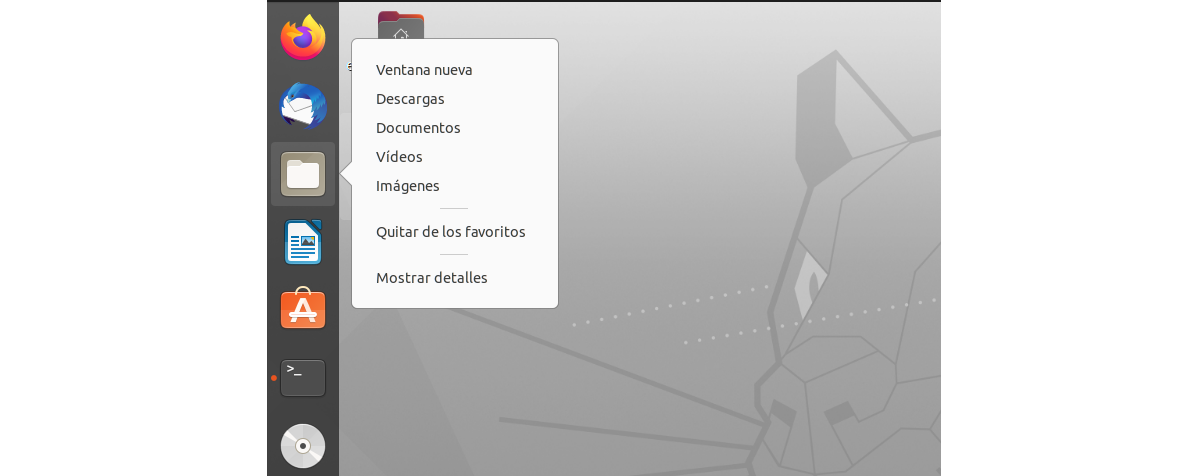Në artikullin vijues do të hedhim një vështrim se si mundemi ankoroni dosjet që përdorim më së shumti në menynë e kontekstit të ikonës "Files" që shfaqet në dok të Ubuntu 20.04. Kjo është diçka që sistemet e tjera operative lejojnë ta bëjnë me lehtësi, pasi në ato sisteme përdoruesi mund të kliko me të djathtën mbi ikonën 'File Explorer'në panel dhe mund të qaseni shpejt te dosjet e gozhduara (Desktop, shkarkime, etj...) pa pasur nevojë të hapim më parë dosjen tonë të përdoruesit.
Ubuntu e zbatoi këtë veçori në Ubuntu 21.10 për herë të parë. Përdoruesit e Ubuntu 20.04 mund t'i shtojnë manualisht dosjet me të cilat punojmë më shumë në menynë e kontekstit që shfaqet kur klikoni me të djathtën në ikonën 'Files' që gjendet në dok të sistemit tonë.. Në këtë mënyrë ne mund të zgjedhim të hapim dosjet tona të preferuara shpejt.
Gozhdoni dosjet e personalizuara në menynë e kontekstit të ikonës 'Files' që ndodhet në dokimin e Ubuntu 20.04
Për ta arritur këtë, është e nevojshme vetëm të ndiqni disa hapa të thjeshtë të treguar në Libri i Ubuntuhand.
Kopjoni skedarin .desktop nga menaxheri i skedarëve në dosjen lokale
Ikona e shkurtores së menaxherit të skedarëve të Ubuntu trajtohet nga skedari .desktop, i cili ndodhet në drejtorinë/ usr / lokale / aplikacione'. Rekomandohet të kopjoni këtë skedar në drejtorinë lokale të përdoruesit, kështu që ndryshimet do të funksionojnë vetëm për përdoruesin aktual.
Për të filluar, ne do të hapim një terminal (Ctrl + Alt + T). Në të është vetëm e nevojshme përdorni komandën e mëposhtme për të kopjuar skedarin në drejtorinë lokale duke përdorur komandën:
sudo cp /usr/share/applications/org.gnome.Nautilus.desktop ~/.local/share/applications/
Meqenëse skedari që sapo ngjitëm në drejtorinë lokale është ende në pronësi të tij rrënjë, do te nderrojme pronen duke ekzekutuar në të njëjtin terminal komandën:
sudo chown $USER:$USER ~/.local/share/applications/org.gnome.Nautilus.desktop
Kur përdorni komandën e mësipërme, Ndryshorja $ USER do të printojë emrin e përdoruesit aktual.
Redaktoni skedarin .desktop dhe shtoni më shumë veprime
Hapi tjetër që do të ndiqni do të jetë modifikoni skedarin .desktop duke ekzekutuar në të njëjtin terminal komanda:
vim ~/.local/share/applications/org.gnome.Nautilus.desktop
Kjo komandë do të hapë skedarin në redaktorin vim. Këtu të gjithë mund të përdorin redaktuesin e tyre të preferuar të tekstit. Kur të hapet, do të jetë e nevojshme vetëm të ndiqni hapat e mëposhtëm:
Gjëja e parë do të jetë gjeni dhe komentoni rreshtin DBusActivatable = e vërtetë. Për ta bërë këtë, është e nevojshme vetëm të shtoni '#' ne fillim.
Tani le të shtoni më shumë vlera në 'Veprimet', të tilla si shkarkime, dokumente, video, imazhe dhe çfarëdo që të gjithë dëshirojnë. Këto vlera duhet të ndahen me pikëpresje (;) pa hapësira bosh.
Përveç sa më sipër, do të duhet të shtojmë edhe segmentet "[Shkarkimet e Veprimit në Desktop] ”,“ [Dokumentet e Veprimit të Desktopit] ”,“ [Videot e Veprimit Desktop] ”,“ [Imazhet e Veprimit të Desktopit] në fund. Dhe nën çdo segment është e nevojshme të shtoni:
'Emri' → Emri që do të shfaqet në menynë e kontekstit.
'Exec' → Komanda për të hapur dosjen që na intereson. Në përgjithësi komanda do të jetë diçka e tillë Nautilus / shtëpia / EMRI I PERDORIMIT / dosje
Një shembull i disa dosjeve bazë që mund të shtohet do të ishte:
Actions=new-window;descargas;documentos;vídeos;imágenes; [Desktop Action new-window] Name=New Window Exec=nautilus --new-window [Desktop Action descargas] Name=Descargas Exec=nautilus /home/nombre-usuario/Descargas [Desktop Action documentos] Name=Documentos Exec=nautilus /home/nombre-usuario/Documentos [Desktop Action vídeos] Name=Vídeos Exec=nautilus /home/nombre-usuario/Vídeos [Desktop Action imágenes] Name=Imágenes Exec=nautilus /home/nombre-usuario/Imágenes
Në kodin e mësipërm, është e nevojshme që çdo përdorues të ndryshojë 'username' në emrin e përdoruesit të tij. Është e nevojshme të sqarohet se dosjet nuk duhet të jenë të vendosura në dosjen e përdoruesit. Pasi të kemi shtuar të gjitha dosjet që duam të shtojmë, mbetet vetëm ruaj skedarin.
Rinisni Gnome Shell për të aplikuar ndryshimin
Pas ruajtjes së skedarit, ju duhet rinisni gnome shell. Në sesionin e paracaktuar Xorg të Ubuntu 20.04, është vetëm e nevojshme shtypni kombinimin e tastit Alt + F2. Në dritaren që do të shfaqet në ekran, është vetëm e nevojshme shtyp butonin r dhe shtypni Intro.
Pas rifillimit të Gnome Shell, në ikonën 'të dhëna'i cili ndodhet në dock Ubuntu, Nëse klikojmë me të djathtën, ai duhet të përdorë skedarin .desktop që ndodhet në drejtorinë e përdoruesit dhe do të na ofrojë dosjet e aksesit të shpejtë që krijojmë.